影付け編
影付け編
原画に影指定をして取り込み、それを背景レイヤとして下敷きにして
塗るやり方もありますが、私は画面を見て直感で影付けしていってます。
| 線画 | 彩色 | 影付け | 仕上げ |
 |
 |
| まずは肌から影をつけます(どのパーツからでもいいですが)。肌レイヤーの上に新規レイヤーを作り、「Ctrl+G」で下のレイヤーとグループ化します。こうする事によって、下のレイヤーで塗られている範囲と同じ所にだけ色付け出来ます(分かりますかね?)。 影はブラシツールを使います。私は一切、タブレットの筆圧探知機能は使っていません。つまり、PhotoShopのオプションで「サイズ」「描画色」「不透明度」をチェックしていないという事です〜。でも、使った方が強弱を出せるのでいいと思いますよ。 |
消しゴムツール(ブラシ)で削っていきます。反対に、新たにブラシツールで描き足したりもします。ここの例では鼻の影は、まず大きめにぼかして細く削ってますが…最初はあまりぼかしかけずに、後でぼかしの効いた消しゴムで削るパターンもありますよ。 消しゴムで削る際に、別の個所まで消してしまっては大変ですので、無理に1枚のレイヤーに影を収める事ないです。やり易い様に分けておいて、後で統合すればいいと思いますよ。 |
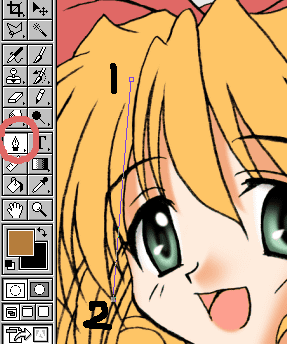 |
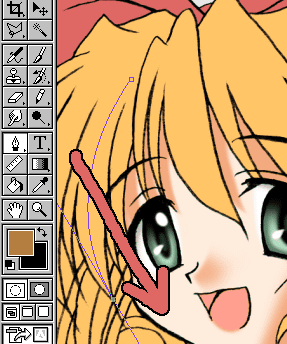 |
| 髪の毛の影は赤丸のツールを使います。長い曲線を綺麗にひけるので慣れると便利です! 1をポンとクリックして、2をクリック…指を離してはいけません。 |
2の地点から、ぐぐぐっと右下の方にドラッグして、指を離します。 |
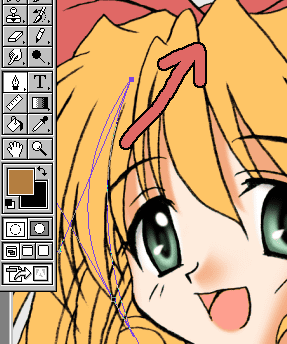 |
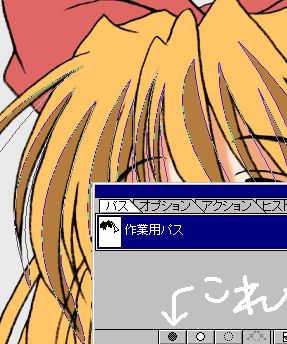 |
| 再び、1のポイントに重ねる様にポンとして、今度は右上の方にひっぱります。 | 何度かそうしたら、図の矢印の先にあるところを押します。範囲が塗り潰されました。次に右の方にあるゴミ箱を押し、作業用パスを捨てます。 |
 |
 |
| 髪の毛のツヤを入れます。 影レイヤーの上にもう1枚作り、ブラシでサッと。 |
指先ツールで髪の流れに沿って、ジグザグになぞっていきます。強さは75%くらい。その後、消しゴムで整えます。 |
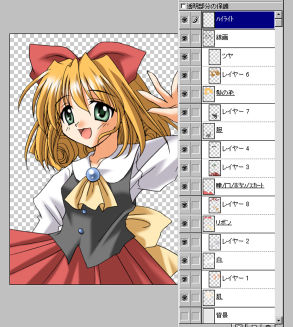 |
ひたすら同じ事を繰り返して、全ての影を付け終えた所です。もう一段階影を付けると深みが出てきますね。でも、ここでは面倒なので付けません。髪の毛以外にハイライト付けるのも立体感が出ていいですね〜。でも、面倒なので(以下略)。 パッと見て分かるハズですんで、もうレイヤー1とか2とか、名前そのままです。わざわざ「髪の毛・影」とか付けなくてもすぐ上にあるので分かるかと…。 |